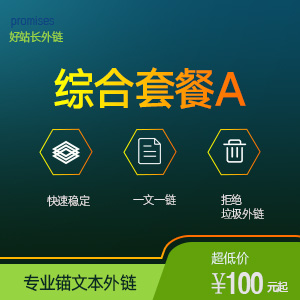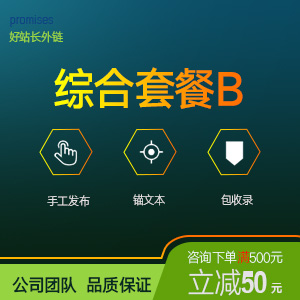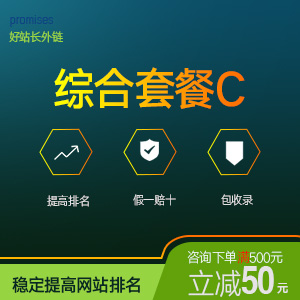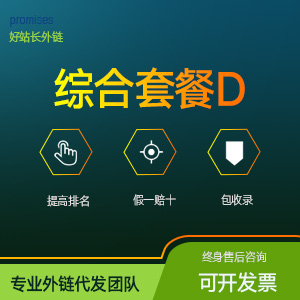更改图片的背景,你有什么好办法?
文章来源:好站长外链
作者:互联网
人气:15
 2021-06-10
2021-06-10
Movavi Picverse不仅仅是背景编辑器,它是一个简单但功能强大的程序,它使用户可以将自己的创意变为现实,而无需任何特殊技能。该软件具有您可能需要的所有功能。您可以添加框架,图像,滤镜和效果,裁剪和调整照片大小,手动并自动更改白平衡,清晰度,对比度等。那我们如何使用Movavi Picverse更改图片的背景呢?快和小编一起来看看吧!
具体操作方法如下
步骤1.到macz安装Movavi Picverse
步骤2.将照片导入程序
启动Movavi Picverse。单击浏览图像按钮,然后选择要导入的图像,或将您的照片拖到程序的工作区域中。
步骤3.标记前景对象
首先,打开“更改背景”选项卡。单击“自动选择”按钮以自动标记前景中的人物。要手动标记其他类型的对象,请使用绿色的“前景画笔”。然后用红色的背景画笔标记背景。或者,如果您愿意,可以选择套索工具来围绕您的选择进行绘制。只需设置起点,当您在工具周围移动该线时,该线将停留在该对象的边缘。您标记的对象周围将带有选取框。您在这里不必很精确;只需单击“下一步”按钮即可为轮廓添加更多精度。
步骤4.指定边框
现在,您可以使用“蒙版画笔”在边框上绘画以添加或减去区域。使用“毛发选择”工具细化图像轮廓中的细微细节。再次单击下一步。
步骤5.更改背景
您的主题将显示在透明背景上。现在,您可以选择其他图像或纯色作为新背景。您也可以使背景透明。要将背景替换为另一张照片,请点击添加图像。在打开的窗口中,选择上载以使用您自己的图片或从包括的背景收藏中选择图片。要放弃更改,请单击重置。当结果对您来说看起来不错时,请单击“应用”。
步骤6.保存编辑的图像
要保存照片,请单击程序窗口右上角的软盘图标,选择适当的图像格式,然后单击确定。
具体操作方法如下
步骤1.到macz安装Movavi Picverse
步骤2.将照片导入程序
启动Movavi Picverse。单击浏览图像按钮,然后选择要导入的图像,或将您的照片拖到程序的工作区域中。
步骤3.标记前景对象
首先,打开“更改背景”选项卡。单击“自动选择”按钮以自动标记前景中的人物。要手动标记其他类型的对象,请使用绿色的“前景画笔”。然后用红色的背景画笔标记背景。或者,如果您愿意,可以选择套索工具来围绕您的选择进行绘制。只需设置起点,当您在工具周围移动该线时,该线将停留在该对象的边缘。您标记的对象周围将带有选取框。您在这里不必很精确;只需单击“下一步”按钮即可为轮廓添加更多精度。
步骤4.指定边框
现在,您可以使用“蒙版画笔”在边框上绘画以添加或减去区域。使用“毛发选择”工具细化图像轮廓中的细微细节。再次单击下一步。
步骤5.更改背景
您的主题将显示在透明背景上。现在,您可以选择其他图像或纯色作为新背景。您也可以使背景透明。要将背景替换为另一张照片,请点击添加图像。在打开的窗口中,选择上载以使用您自己的图片或从包括的背景收藏中选择图片。要放弃更改,请单击重置。当结果对您来说看起来不错时,请单击“应用”。
步骤6.保存编辑的图像
要保存照片,请单击程序窗口右上角的软盘图标,选择适当的图像格式,然后单击确定。
下一篇:HR系统实现了什么功能?